Baru-baru ini, banyak dari pengguna Android yang mendapati masalah terkait Googlenya. Pasalnya, pengguna mengeluhkan adanya error pada Google dimana muncul notifikasi error “Google Terus berhenti” atau “Google Keeps Stoping“.
Tentu saja masalah tersebut sangat mengganggu, terlebih jika sedang melakukan pekerjaan di HP, dan muncul notifikasi seperti tentunya akan sangat mengganggu.
Sudah mencoba berbagai cara namun hasilnya nihil. Mungkin sobat belum mencoba cara lainnya untuk mengatasi masalah Google Keeps Stoping. Daripada terus bertanya-tanya dan bingung mengatasinya, silahkan simak penyebab dan cara mengatasinya dibawah ini!
Penyebab Error Google Terus Berhenti
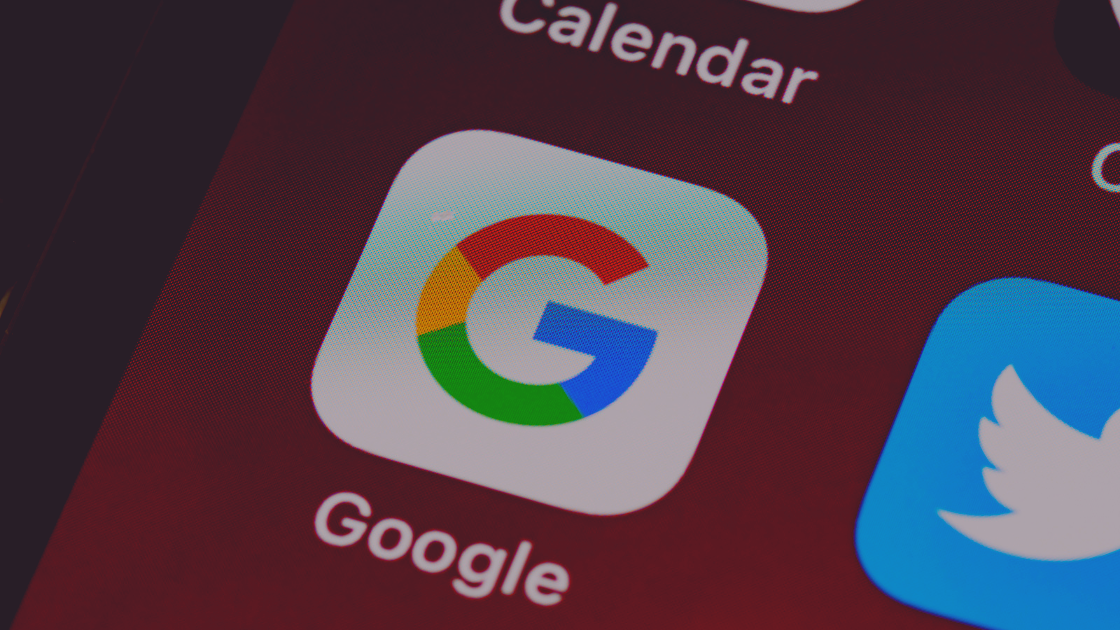
Tentunya error pada google sehingga Google Keeps Stoping muncil terus-terusan bukan tanpa alasan. Pasalnya masalah tersebut diakibatkan oleh beberapa faktor, nah disini kami akan mengulas penyebabnya:
Google Yang Tidak Diperbarui
Salah satu penyebab pertama masalah Google Terus Berhenti yaitu karena banyak pengguna yang mengabaikan untuk memperbarui atau mengupdate Google. Sebisa mungkin pengguna harus melakukan update pada aplikasi yang terinstall. Mungkin pada beberapa perangkat auto update diaktifkan sejak settingan awal, dan itu cukup membantu jika harus memperbarui aplikasi.
Kendati memperbarui menambah memori di HP, namun justru hal tersebut sangat membantu untuk mengamankan dan menghilangkan bugs pada aplikasi. Dengan begitu, silahkan sobat perbarui Google melalui Play Store. Caranya klik kolom pencarian, klik kata kunci “Google”, lalu klik perbarui / update.
Memori Perangkat Yang Penuh
Sangking senangnya menginstall berbagai game dan aplikasi lainnya di perangkat, banyak pengguna yang tidak sadar bahwa kapasitas memorinya sudah sangat sempit. Kendati HP belum ngelag karena memori penuh, namun memori yang penuh bisa membuat force close aplikasi karena RAM yang sudah tidak mampu menampung.
Dengan begitu, pengguna silahkan periksa aplikasi yang terinstall melalui pengaturan > aplikasi yang terinstall. Nantinya akan muncul daftar aplikasi yang terinstall di perangkat sobat. SIlahkan sobat filter dan hapus aplikasi yang sekiranya tidak dibutuhkan.
Selain itu, periksa juga file manager, biasanya memori penuh juga diakibatkan file-file sampah yang tidak di hapus, seperti foto, video, dan document pada Whatsapp. Jika kesulitan untuk menghapusnya, silahkan untuk menginstall aplikasi cleaner untuk mendeteksi file sampah.
Tidak Menghapus Cache
Jika sudah menghapus aplikasi namun juga masih penuh, sobat juga harus memeriksa terkait cache pada aplikasi. Sedikit informasi, aplikasi seperti Instagram, Tik Tok, facebook, dan serupanya, memiliki data cache yang besar dikarenakan data bekas foto, maupun video yang sobat saksikan.
Hal ini tentu dapat menjadi penyebab mengapa Google Terus Berhenti. Dengan begitu, sobat bisa periksa cache file dan mulai menghapusnya. Caranya sangat mudah, pertama pergi ke pengaturan > aplikasi > cache > hapus data cache. Setelah terhapus, maka ruang memori perangkat akan sedikit lega.
Sistem Perangkat Belum Diperbarui
Penyebab errornya Google bisa juga terjadi karena sistem perangkat sobat belum diperbarui. Bukan hanya aplikasi yang harus di update, namun sistem HP juga harus. Mengapa? karena memperbarui sistem dapat mengatasi bugs sistem, memperbarui keamanan, membuat sistem menjadi lebih luwes.
Mulai saat ini, sobat bisa memperbarui sistem dengan masuk ke pengaturan > about phone > system > update system.
Adanya Virus di HP
Jangan salah, HP juga terkadang rentan dengan adanya virus. Virus yang masuk ke perangkat, bisa saja mengacaukan sistem di HP. Maka dari itu, sobat bisa install aplikasi anti virus yang ada di Play Store.
Cara mencegahnya juga dapat sobat ikuti, yaitu jangan klik link yang tidak jelas, jangan mengakses web sembarangan, tidak menginstall aplikasi di luar Play Store, dan menginstall antivirus.
Nah itulah kira-kira penyebab mengapa HP mengalami masalah Google Keeps Stoping. Jika sudah mengetahui kira-kira penyebabnya, sobat bisa simak juga cara mengatasi masalah tersebut.
Cara Mengatasi Google Terus Berhenti
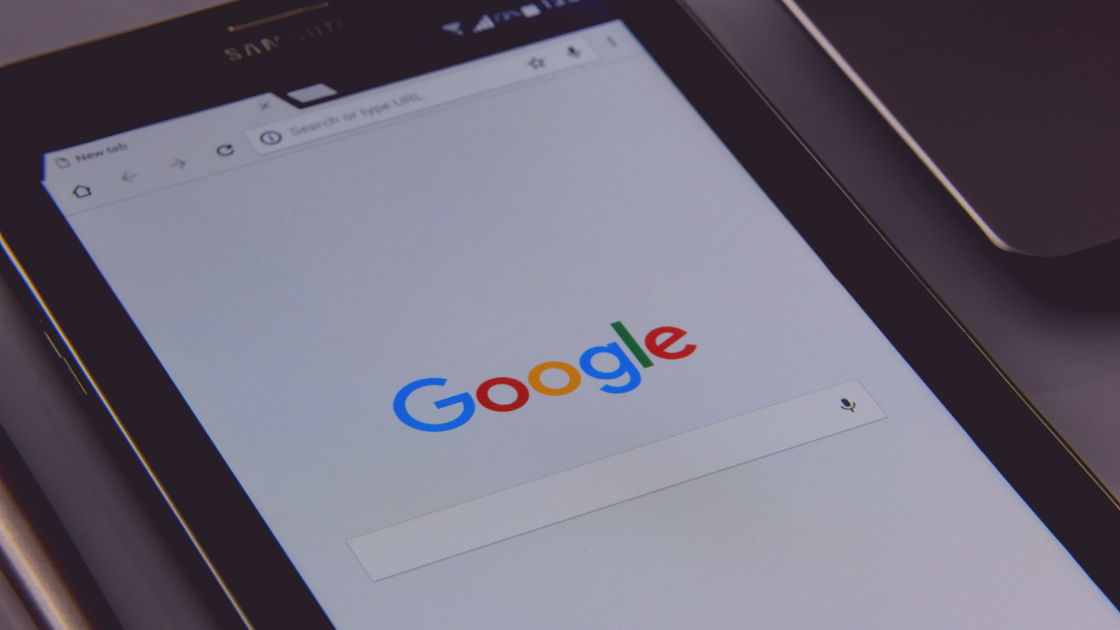
Mengatur Fitur Auto Update
Seperti yang sudah dijelaskan secara singkat diatas. Untuk mengatasi Google Keeps Stoping ada beberapa cara, salah satunya dengan mengatur fitur auto-update. Dengan mengaktifkan fitur auto-update maka Google akan diperbarui secara otomatis setiap kali ada pembaharuan. Lebih jelasnya, berikut langkah-langkahnya :
- Pertama, silahkan sobat buka Google Play Store
- Kemudian klik kolom pencarian, lalu tulis “Google” di kolom
- Jika sudah berada di halaman Google, sobat bisa klik menu settings (tiga titik) di pojok kanan atas
- Silahkan sobat centang “Enable auto-update”
- Untuk menon-aktifkan caranya sama saja, tinggal ketuk centang, maka pembaruan google otomatis akan mati.
Bagi sobat yang merasa memorinya penuh karena seringnya update otomatis pada aplikasi yang tidak diinginkan, sobat bisa mengubah setelan update otomatis menjadi update manual. Nah bagi sobat yang ingin mematikan fitur auto-update pada seluruh aplikasi, berikut langkah-langkahnya:
- Pertama, silahkan sobat untuk membuka Google Play Store
- Kemudian sobat bisa klik ikon profil dengan kalik ikon di pojok kanan atas.
- Setelah itu, sobat bisa masuk ke Pengaturan > Preferensi Jaringan > Preferensi download aplikasi
- Kemudian silahkan sobat klik “Selalu Tanyakan” atau “Ask Me Every Time”
- Bagi sobat yang masih menggunakan tipe android dibawah 10, sobat bisa menyetelnya dengan klik ikon menu tiga baris di sudut kiri atas lalu scroll ke bawah, kemudian klik “Settings”.
- Scroll kembali ke bawah , lalu pilih “Auto update apps”
- Selanjutnya pilih “Don’t auto update apps”.
- Selesai!
Hapus Seluruh Data Google
Selain mengatur fitur auto-update pada Google, sobat juga bisa mencoba cara menghapus seluruh data google di perangkat. Namun perlu sobat ketahui, menghapus data histori google memang efektif untuk mengatasi masalah google terus berhenti, namun nantinya data-data histori, bookmarks, histori unduhan akan terhapus, dan akun sobat yang login akan terpaksa Logout. Pastikan sobat mengetahui akun sobat agar bisa login kembali nantinya.
Nah berikut langkah-langkah untuk menghapus data google di perangkat :
- Pertama, sobat bisa buka menu pengaturan di HP Android
- Jika sudah masuk, silahkan arahkan ke menu “Apps & notifications“
- Setelah itu, sobat bisa pilih opsi “See all apps” untuk melihat daftar aplikasi termasuk Google
- Sobat bisa temukan aplikasi Google dari daftar aplikasi yang muncul (jika kesulitan, gunakan kolom pencarian)
- Setelah muncul, klik aplikasi Google
- Silahkan sobat klik “Clear All Data“
- Terakhir pilih OK untuk konfirmasi penghapusan data google
- Selesai!
Dengan begitu, maka setelan Google Sobat akan kembali seperti semula. Silahkan coba buka aplikasi Google dan cek apakah sudah tidak muncul lagi error Google Keeps Stoping.
Simak juga ulasan lainnya tentang Tips Mengatasi Masalah Android Aplikasi Terus Berhenti yang bisa kamu coba!
jangan khawatir, menghapus data google hanya akan mengeluarkan atau logout akun yang tersambung sebelumnya. Jadi setelah di hapus data, sobat bisa login kembali
Biasanya selain melalui Google langsung untuk mengakses Google, pengguna kerapkali menggunakan browser bawaan HP. Browser bawaan biasanya tidak efektif, maka dari itu sobat bisa gunakan browser alternatif seperti Chrome, Opera Mini, Duck Duck Go, dan Mozilla.
Notifikasi berita di Google biasanya akan muncul pada jendela slide di HP. Nah jika sobat merasa terganggu dan ingin menon-aktifkannya, sobat bisa matikan fitur notifikasi pada pengaturan HP, melalui Settings > Apps > Google > manage Notifications > Klik “Allow notifications” menjadi off. Dengan begitu, maka notifikasi dari Google tidak muncul pada jendela slide HP sobat.
Rekomendasi Permasalahan Android Lainnya
Nah selain mengatasi cara agar dapat menghilangkan Google terus berhenti, kami juga sudah membuat berbagai cara dari permasalahan yang dihadapi oleh HP Android, sobat bisa membacanya dengan memilih diantara judul di bawah ini.
Akhir Kata
Itulah ulasan tentang cara mengatasi Google terus berhenti serta penyebab hal tersebut terjadi. Bagaimana? sudah cukup jelas bukan? dengan begini, maka perangkat sobat tidak akan terganggu lagi dengan adanya error tersebut.
Jika ada cara lain, boleh share ke kami melalui kolom komentar dibawah, demikian, semoga bermanfaat!.










Leave a Comment